|

|

|
Med Microsoft Windows-pc-søgning kan du bruge genveje, så du hurtigt kan starte programmer eller gå direkte til et websted ved blot at skrive et nøgleord eller genvejsnavnet i søgeboksen i Skrivebordslinje. Du kan også oprette dine egne genveje. Du kan f.eks. oprette en genvej, der åbner Windows Live Mail Beta-hjemmesiden, når du skriver mail i søgeboksen i Skrivebordslinje.
 Hjælp til genveje til Skrivebordslinje Hjælp til genveje til Skrivebordslinje | ||||||
|
 Starte programmer med genveje til Skrivebordslinje Starte programmer med genveje til Skrivebordslinje | ||||||||
|
 Oprette dine egne genveje Oprette dine egne genveje | |||||||||||||||
Benyt følgende fremgangsmåder, når du opretter genveje:
Prøv at søge på et websted som http://encarta.msn.com. Når du får vist siden med søgeresultater, skal dine søgeord stå sidst i webadressen på adresselinjen i Windows Internet Explorer. Kopier webadressen, men skift dine søgeord ud med $w. Brug denne nye webadresse, når du opretter genvejen. |
 Rydde og slette genveje Rydde og slette genveje | |||||||||||||||
I de følgende eksempler vises, hvordan du opretter, bruger og sletter genvejen note. Angivelsen @clear rydder alle genveje, der er defineret i øjeblikket.
|
Bemærk!
- Hvis du vil søge efter et nøgleord, der er det samme som navnet på en genvej, skal du sætte nøgleordet i anførselstegn. Hvis du f.eks. har oprettet en genvej med navnet genvejsnavn, og du gerne vil søge på computeren efter dette genvejsnavn, skal du skrive "genvejsnavn" i søgeboksen.
- Genveje til Skrivebordslinje gemmes i filen WindowsDesktopShortcuts.ini. Filen er placeret i mappen C:\Documents and Settings\brugernavn\application data\Windows Desktop Search. Hvis du har brugt betaversionen af Windows-pc-søgning, skal du gemme denne fil, før du opgraderer til den nyeste version af Windows-pc-søgning. Når du har installeret den nyeste version af Windows-pc-søgning, skal du kopiere filen tilbage til den oprindelige placering. Du kan også kopiere filen til den samme mappe på en anden computer.
